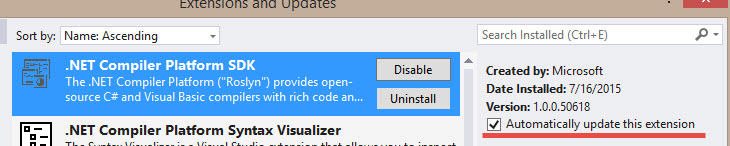Visual Studio 2015 - introduksjon, installasjon og informasjon
Visual Studio 2015 inneholder veldig mye nytt, og i denne posten får du en oversikt over hvor du kan finne informasjon, ting du skal være oppmerksom på rundt installasjon og hvordan du bør forholde deg i dine prosjekter med hensyn til oppgraderinger.
Vi gjør også oppmerksom på Visual Studio 2015 Community Day 10. September, hvor vi gjennomgår flere av nyhetene i Visual Studio og TFS 2015.
Informasjonen om Visual Studio 2015 RTM eller Somasegar’s blogpost er et gode utgangspunkt for å se alle nyhetene. Det kan også være nyttig å følge med på Visual Studio bloggen, og Developer Tools bloggen.
Lisensmodellen for Visual Studio 2015 er endret, nå er det tre utgaver, Community, som er gratis, Professional og Enterprise. Du kan også se på hvilke features som finnes I de enkelte utgavene. Du vil da se at mye av det som før fantes kun i Ultimate nå er blitt tilgjengelig i de lavere utgavene, Community har full støtte for extensions, mens det meget populære Codelens-systemet er tilgjengelig også i Professional, mens . Det er en rekke bra blogposter om Codelens på MSDN bloggen.
Debugging og ytelsesmålinger er nå mer direkte tilgjengelig i Visual Studio, også for optimalisert kode, unit test “skeletons” kan nå genereres – og dette støtter både NUnit og XUnit i tillegg til MSTest, og det nye Intellitest systemet lar deg generere test kode rundt eksisterende kode.
For cross platform arbeid er den nye emulatoren for Android interessant, den finnes også som en gratis nedlasting for de som anvender Eclipse eller Android Studio.
Visual Studio 2015 fokuserer på de typiske arbeidsflytene som en utvikler er inne i, og forsøker å gjøre dem enklere og bedre. Eksempel på slike arbeidsflyter er “Write, Navigate, Fix your code”, og “Debug, Profile, Diagnose your code”.
Installasjon
Visual Studio 2015 kan lastes ned og installeres side om side med tidligere versjoner. Du bør også se over hva du vil ha med deg i Features oversikten. Dersom du eller ditt firma har begynt å anvende Git eller du jobber med open-source, så vær spesielt oppmerksom på Git og Github extension, som du finner under Common Tools. Github extension er også open-source.
Under Common Tools finner du også Extensibility Tools som inkluderer Visual Studio SDK.
Dersom du også jobber med Powershell, og hvem er ikke borti det nå om dagen, så vil du nok også legge til Powershell Tools for Visual Studio, som du finner under Windows og Web Development
Se også denne Channel 9 presentasjonen om Powershell Tools.
Dersom du jobber med andre platformer, så finner du Xamarin, Cordova, Android, Ant, Java SE Dev Kit,Joyent Node.js med mer under Cross Platform Mobile Development.
Dersom du får problemer med installasjonen, så finnes det en bra oversikt over kjente problemer og løsninger. Og får du problemer utover det så anvend det innebygde feedback verktøyet til å rapportere tilbake til Microsoft. Om du velger “Send a frown”, så vil verktøyet også samle inn nødvendig informasjon om din installasjon. Dette kan til og med inkludere debug og ytelsesinformasjon fra Visual Studio, som hjelper utviklerene til Microsoft i å finne feilene.
Etter installasjon, sjekk extensions
Umiddelbart etter installasjon bør du sjekke at du har fått siste versjon av extensions installert. Sannsynligvis har du ikke det. Etter RTM ble det gjort flere endringer som ble sluppet I ukene etterpå, bl.a. er det flere endringer i NuGet.
Se på Notifications indikatoren øverst på toppen til høyre side , klikk denne, da får du en oversikt over extensions som du bør oppgradere. Du kan bare klikke på de enkelte for å starte oppgraderingen av disse.

I Visual Studio 2015 kan noen extensions bli automatisk oppgradert, og du bør enable dette. Gå til Tools/Options/Environment/Extensions and Updates, og kryss av for “Automatically check…” og “Automatically update…”
Dersom extension kan bli automatisk oppgradert, så er dette markert på den enkelte, og du kan velge å slå det av også for den enkelte om du vil det.
Oppdatering av prosjektene dine
Du kan umiddelbart begynne å bruke Visual Studio 2015 sammen med tidligere versjoner på prosjektene dine, så lenge de ble startet med den tidligere versjonen., og så lenge du ikke tar i bruk visse funksjoner I 2015 vil du beholde kompatibiliteten bakover. Dette fungerer i en overgangsperiode. For noen prosjekttyper, som f.eks. C++, så er det litt mer å gjøre.
Det er i prinsippet tre nivåer av denne oppgraderingen, som du kan ta steg for steg. Det er kun første steg som gir deg bakoverkompatibilitet, med en gang du tar steg 2, så må du ha alle utviklere over på Visual Studio 2015.
Steg 1: Oppgrader til Visual Studio 2015.
Dette gjøres av den enkelte utvikler, og det må gjøres på samtlige pre-TFS 2015 build servere før du kan ta steg 2.
Steg 2: Ta i bruk C# 6.0 og C++ for 2015
Det er en rekke nye features I VB og C# 6.0 , og for C++. Under .net er det nå den nye Roslyn compileren som er kjernen I systemet. Den kompilerer kontinuerlig mens man skriver kode i editoren. I tillegg til dette kan det koples inn flere kodeanalysatorer som kjøres samtidig. Disse kodeanalysatorene kan også fikse koden din, og disse endringene er ikke bakoverkompatible.
I eksempelet under har vi en property (1) som returnerer et svar, og Roslyn analysatoren med CodeCracker extension gir en lyspære til venstre (2), sier at denne propertien kan erstattes med en extension body (3). Man kan da velge å fikse dette kun her, eller I hele dokumentet, prosjektet eller solution.
Slike endringer er kun syntaktiske, men mye mer uttrykksfulle – og dermed mindre å skrive. De fungerer uansett .net framework.
Steg 3: Ta i bruk .net framework 4.6 og .Net core
Det er en rekke nye ting I framework 4.6 , og i .net core. Med Visual Studio 2015 får du ASP.NET 4.6 og ASP.NET 5 beta. Nyheter for ASP.Net kan du følge på deres team blog. .Net core fungerer både med 4.6 og 4.5, og er open-sourced, så du kan også bidra! Se mer informasjon her om .net core og open source.
Blant nyhetene er RyuJIT, som er neste generasjon JIT compiler for .net. Kun ved å installere frameworket vil denne bli brukt, under 64 bit, og vil gi opptil 30% raskere ytelse.
Vær oppmersom på at det har vært rapportert issues med den første utgaven etter RTM av RyuJIT, og Microsoft har sluppet en patch for dette.